La soluzione più semplice ed efficace per migliorare l’uso del microfono su PC consiste nell’adozione di un dispositivo dedicato di buona qualità. In alternativa, dal punto di vista del software, Windows offre alcune misure “alternative” potenzialmente in grado di migliorare, anche in maniera sensibile, l’esperienza di registrazione audio dalla nostra postazione informatica.
Per accedere alle opzioni in oggetto occorre aprire il Pannello di Controllo (dal Menu Start o in altri modi), quindi scegliere la applet Audio. Dalla nuova finestre occorre poi selezionare la scheda Registrazione, fare clic col tasto destro del mouse sul dispositivo “Microfono” attualmente in uso e scegliere Proprietà.
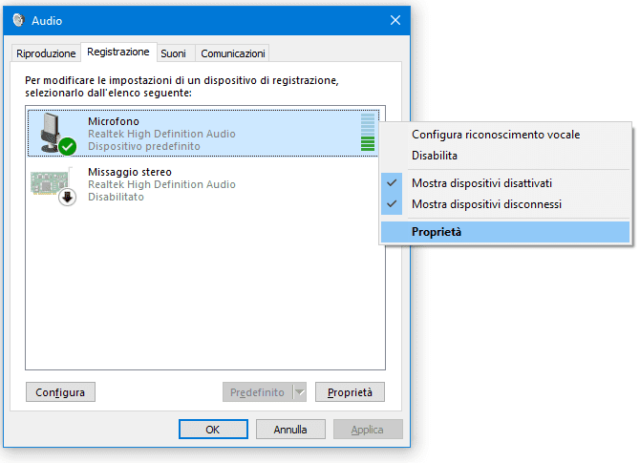
Dalla nuova finestra così aperta occorrerà quindi selezionare Miglioramenti. In relazione all’hardware sonoro in uso, questa scheda dovrebbe includere alcune voci utili a modificare il comportamento della “configurazione di ascolto corrente” riferita al nostro microfono.
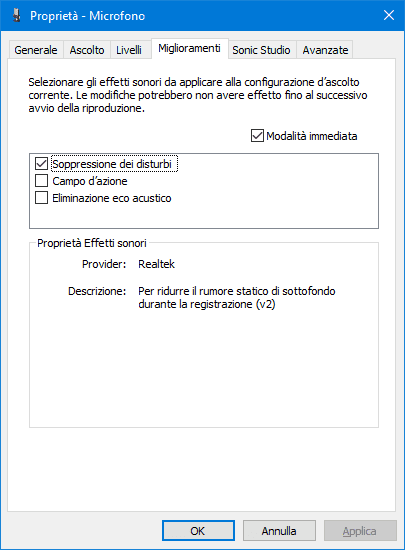
Con la scheda audio del PC usato per i test, ad esempio (Realtek ALC255), abbiamo a disposizione un’opzione per la Soppressione dei disturbi utile a ridurre il rumore statico di fondo durante la registrazione, una per il Campo d’azione utile con i microfoni stereo, e infine una di Eliminazione eco acustico per ridurre l’eco provocato dagli altoparlanti frontali del portatile durante la registrazione.
Una volta abilitate le opzioni desiderate, potremo confermare la nuova scelta tramite i pulsanti Applica e OK in basso. In genere, le modifiche avranno pienamente effetto solo dopo lo stop della (eventuale) registrazione attuale e all’avvio di quella successiva.
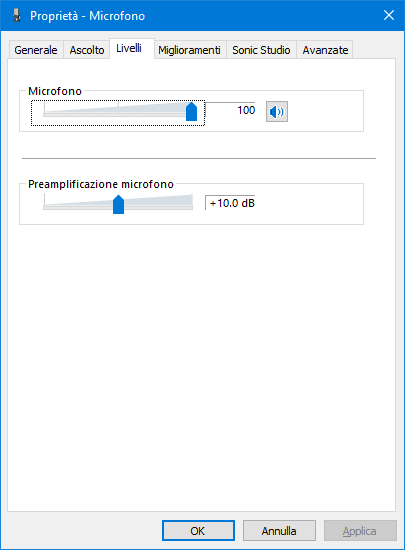
Un ultimo sforzo di miglioramento dell’esperienza audio possiamo infine farlo dalla scheda Livelli accessibile subito prima quella dei Miglioramenti, modificando in particolare il livello della Preamplificazione del microfono. La preamplificazione rende il microfono più sensibile ma incrementa il volume dei rumori di fondo, quindi potremo testare diversi valori dell’opzione (che nel caso del nostro PC ci permette di scegliere tra 0, +10.0 dB o +20.0 dB) finché non saremo soddisfatti del risultato finale.







